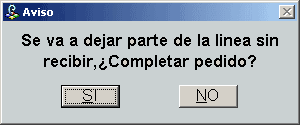Desde la opción del menú Compras → Recepción Multipedido accederemos a la pantalla que nos permitirá generar recepciones a partir de pedidos a proveedores:
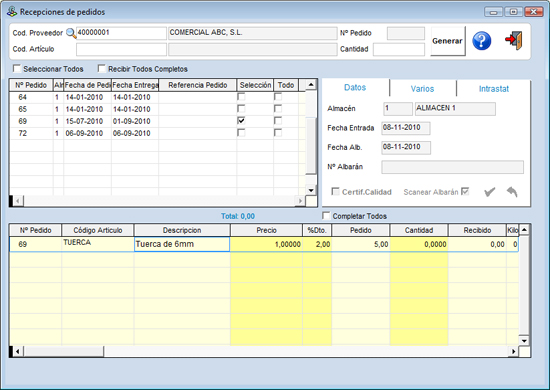
En la tabla superior, la más pequeño, se muestran los datos de las cabeceras de pedidos a proveedores pendientes de recepcionar.
Los campos que nos enseña la tabla son los siguientes:
- Nº PEDIDO: Es nuestro nº de pedido realizado al proveedor.
- ALMACÉN: El almacén que hemos introducido al hacer el pedido, siempre y cuando nuestra gestión sea multialmacén.
- FECHA PEDIDO: Es la fecha en la que se ha hecho el pedido al proveedor.
- FECHA ENTREGA: Es la fecha de entrega que nos ha dado el proveedor.
- REFERENCIA PEDIDO: Aparece la referencia que le da el proveedor al pedido
- SELECCIÓN: Nos permite seleccionar las líneas del pedido y marcarlas para recepcionar. Se mostrarán las líneas en la tabla inferior.
- TODO: Si seleccionamos este campo, la aplicación nos marcara la totalidad de las líneas del pedido para ser recepcionadas. Esto se ve reflejado en la columna cantidad de las líneas seleccionadas en la tabla inferior para ese pedido.
- Nº PEDIDO: Es el nº que se le ha dado al pedido.
- COD. ARTÍCULO: El código del artículo que se pidió.
- DESCRIPCIÓN: Es la descripción del artículo pedido.
- PRECIO: Es el precio del artículo que se pidió en el pedido.
- %DTO: Es el descuento del artículo que se pidió.
- PEDIDO: Es la cantidad pedida en el pedido.
- CANTIDAD: Es la cantidad que se quiere recepcionar.
- RECIBIDO: Es la cantidad que se ha recibido a día de hoy.
- EXISTENCIAS: Es lo que existe en almacen de ese artículo.
- COMPLETAR: Pone igual la cantidad "pedida" a la cantidad "recibida".
- BULTOS: Son los bultos que hay de cada artículo.
- CENTRO: Centro de coste al que se le va imputar en la conformidad en analítica.
- INTRASTAT: Al seleccionar este campo aparece la siguiente pantalla, donde se insertan los datos de aduanas.
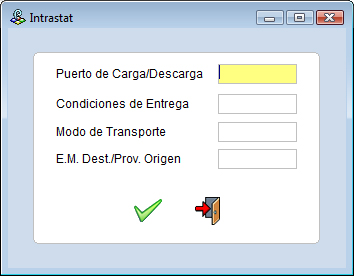
Si la unidad en la que compramos al proveedor es diferente a la que tenemos en almacen, tendremos activada la función de doble unidad en algunos articulos. Si disponemos de algun articulo de este tipo, el la tabla inferior se añadiran los siguientes campos:
- KILOS PED.: Es la cantidad pedida en el pedido preparada para articulos de doble unidad.
- KILOS A REC.: Es la cantidad que se quiere recepcionar preparada para articulos de doble unidad.
- KILOS RECIBIDOS: Es la cantidad que se ha recibido a día de hoy teniendo en cuenta la formula de doble unidad.
Primeramente le indicaremos el código del proveedor del cual vayamos a hacer la recepción. Una vez validado el código aparerán los pedidos que estén todavía sin recepcionar.
De los pedidos listados seleccionaremos aquellos que nos han llegado, pinchando el selector de la columna selección. De esta forma todas las líneas que pertenezcan a ese pedido aparecerán en la tabla inferior. Si pinchamos sobre el selector de la columna todo, las líneas de pedidos que aparecerán tendrán como cantidad la misma cantidad pendiente de recibir del pedido.
Una vez le daremos al botón ![]() cuando hayamos indicado en las líneas de pedido las cantidades que recibamos del proveedor. También indicaremos el almacén en el que recepcionaremos (si tenemos gestión multialmacén), fecha de entrega, fecha del albaran y Nº de albarán. Los campos tipo de documento, notas y certificado calidad son opcionales.
cuando hayamos indicado en las líneas de pedido las cantidades que recibamos del proveedor. También indicaremos el almacén en el que recepcionaremos (si tenemos gestión multialmacén), fecha de entrega, fecha del albaran y Nº de albarán. Los campos tipo de documento, notas y certificado calidad son opcionales.
- SELECCIONAR TODO: Selecciona todos los pedidos del proveedor y pasará todas las líneas de cada pedido al grid de abajo.
- RECIBIR TODOS COMPLETOS: Seleccionando este campo se recibirá todo lo pedido al proveedor.
- COMPLETAR TODOS: Si se selecciona este campo recibiremos todos los artículos que tengamos en el grid de abajo.
Cuando queremos sumar al coste real del articulo los porte y no reflejar en la factura, hay que activar las siguientes variables en el Pinwin.INI :
EjecutarProgramaRecepciones = FACALTRA
Para que aplique los portes en precio ult. entrada :
CALCULARPRECIOULTCONPORTE = SI
Para que aplique los portes en en PMP :
CALCULARELPMPCONPORTE=SI